Google Earth Pro是一款功能强大的虚拟地图软件,可以让用户在家中就能够鸟瞰这个世界,参观世界各种的名胜古迹,带来不一样的地图使用体验。软件已经绿化免安装,集成了破解补丁,解压即可运行免费使用全部功能,不受任何限制。适用于地理学家、旅行者、城市规划师和其他需要处理地理信息的专业人士。软件提供了丰富的地理信息和3D地球模型,使用户能够从全球范围内探索各种地形、地貌和城市景观。在这里用户可以通过缩放和平移来查看不同地区的细节,包括山脉、河流、湖泊、森林和城市等。此外,Google Earth Pro还提供了多种地图模式,如普通地图、卫星地图和夜间模式,以满足不同用户的需求。除了提供高质量的地图图像外,Google Earth Pro还允许用户进行地理标记和注释,用户可以添加自己的位置标记、路线规划、地点标注以及保存和管理地理信息。另外,Google Earth Pro还提供了一些实用的功能,例如虚拟旅游和3D建模,用户可以通过漫游功能在地球上浏览各种景点和地标,仿佛置身于现场。同时还支持创建自定义的3D模型,如建筑物、道路和景观等,以便更好地展示和分析地理信息。总之,Google Earth Pro是一款功能强大且易于使用的卫星地图软件,为用户提供了丰富的地理信息和交互式的地球模型。无论是用于学术研究、旅行规划还是其他领域,该软件都能够帮助用户深入了解地球上的各种地形和地貌。
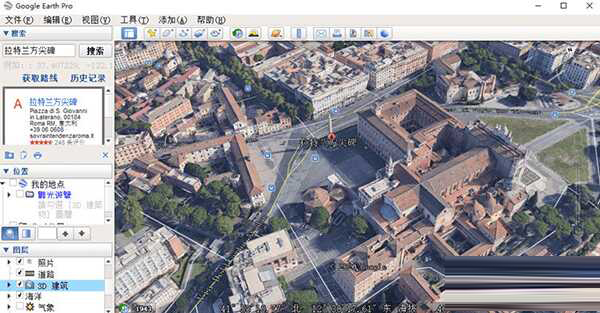
【软件功能】
1、街景:街景亮点,包括泰姬陵和大峡谷以及很多你难忘的街景图像
2、鸟瞰图:从太空看到的世界各地的美丽景色,古巴周边岛屿你都可以一览无余
3、3D城市:谷歌地球逼真的3D城市和城镇展示窗,结合了现有的VR技术,场景逼真
4、卫星图像:谷歌地球(google earth)有大量的航拍图像
5、精华游:谷歌地球有数以千计的Voyaer地点可供选择,快速浏览其中几个,便让你有种身临其境的感受
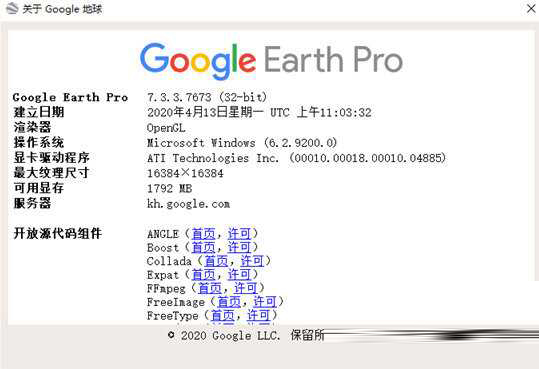
【软件特色】
1、定点查看
将地球定位到北半球的亚洲,用鼠标将地球拉近,各样地名字样清晰可见,点击即可定位。
2、交通指示
对于一个陌生的地方,尤其是城市。熟悉交通显得非常重要,Google Earth搜索引擎为我们提供了很好的资料。对于主要的路线,比如你要去北京的首都机场,将左下角的roads和Airports选项勾上后,地图上就出现了机场的符号以及北京城内的各主要道路。
3、使用街景
只要把街景图层打开就可以了,全世界的地理信息都触手可及,无论是在计算机上还是在移动设备上,世界都能以 3D 的形式真实地呈现在您眼前。
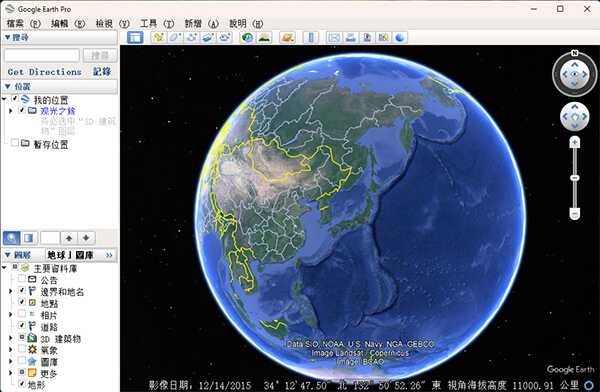
【软件亮点】
1、结合卫星图片,地图,以及强大的Google搜索技术,全球地理信息就在眼前
2、从太空漫游到邻居一瞥
3、目的地输入,直接放大
4、搜索学校,公园,餐馆,酒店
5、获取驾车指南
6、提供3D地形和建筑物,其浏览视
7、适合于专业人员与商业用途
8、Google Earth Pro会使得区域调查与表述成为一件很简单的事情。输入目的地址,您可以观看Google Earth从出发地一直飞驰到目的地,并且以3D模式形式显示沿途的商业机构、学校、商场等,将一座城市的模拟记录导出制作成视频格式,并将这些显示记录保存下来与同事或客户分享
9、成熟的数据流技术保证了只传递给您指定的区域数据
10、提供了全球的地貌影像与3D数据,总计大于1000GB的针对城市的高精度卫星拍摄的影像
11、区域查找能让您查询餐馆、旅馆和行车线路。还能将建筑物进行精确的模拟3D演示,并使用多图层功能灵活查询、保存搜索结果
12、能分别单独显示各公园、学校、医院、机场和商场等的图层功能
13、通过导入道路和建筑物位置信息来设计草图,为绘制为建筑蓝图
14、能以线条和多边图形制作注释
15、通过电子表格批量升级到超过2500个区域的位置信息
16、KML书签分享,提供地点书签记录功能,并且允许导入和导出,这使得GE的使用交流会更加便利;现这些上述功能。该数据库在上星期进行了更新,它含有美国宇航局提供的大量地形数据,未来还将覆盖更多的地形,涉及田园,荒地等
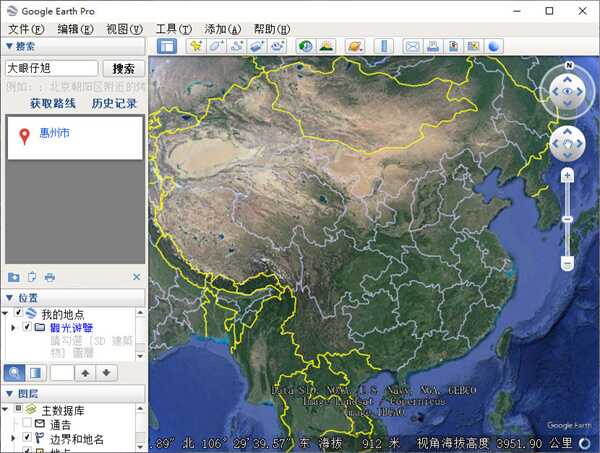
【使用教程】
注意Google Earth Pro使用需开启加速器,否则可能无法加载
1、在本站下载安装完成后,打开Google Earth Pro,等待程序加载完成
2、Google Earth Pro为各位用户准备了一系列的世界热门旅游观光景点,我们首先点击观光之旅文件夹
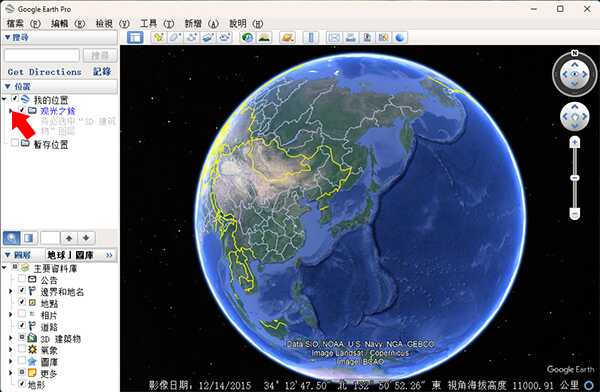
3、接着点击在此处开始然后点击下方出现的播放按钮即可
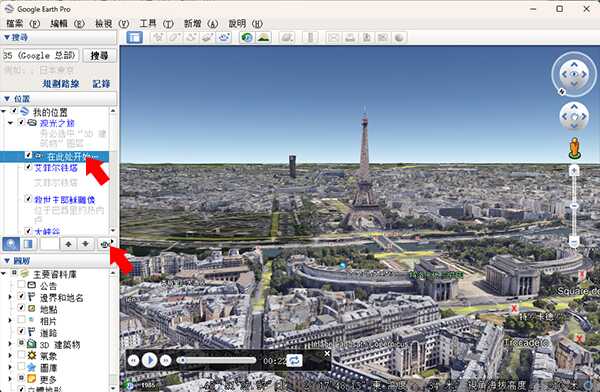
4、当某个景点播放完成之后继续点击播放按钮即可来到下一个景点
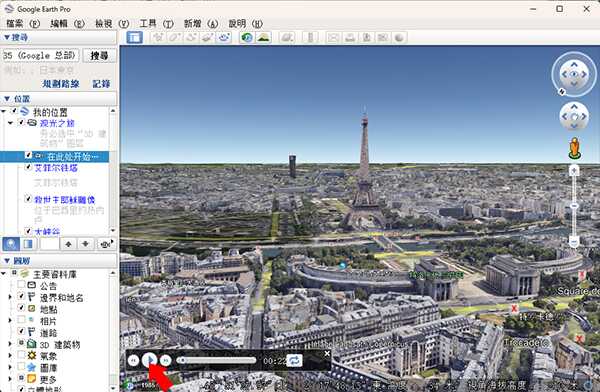
5、当然我们也可以鼠标左键双击左侧的各个景点来切换位置
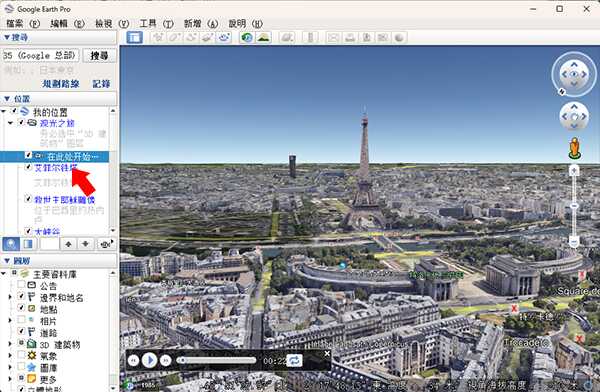
【怎么画格】
1、首先我们点击谷歌地球上方工具栏中的“添加多边形”按钮。
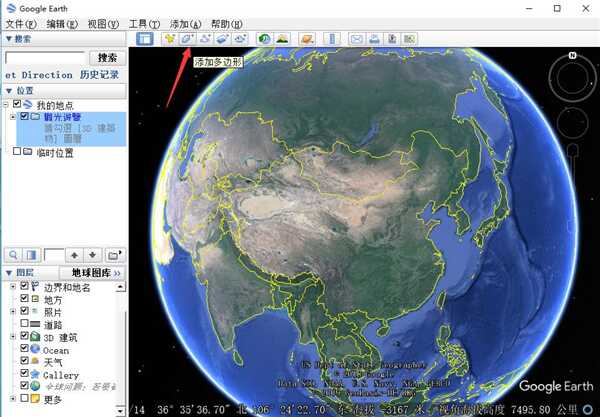
2、之后在新打开的“新建多边形”窗口中,对需要画出的多边形命名,比如我们改为“故宫”。
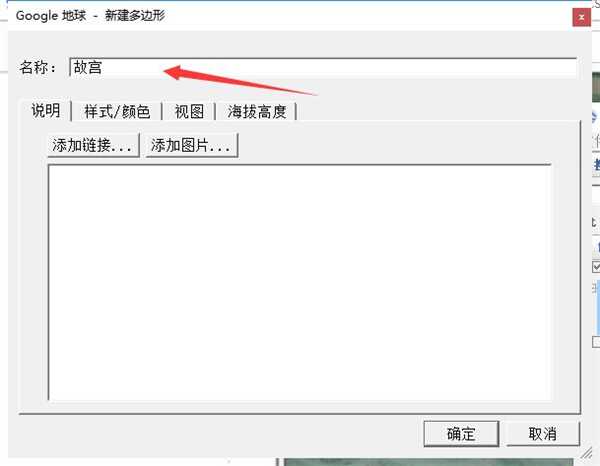
3、之后在“样式、颜色”标签页下,选择多边形的边线颜色、宽度和透明度,再选择多边形中的填充颜色和透明度。
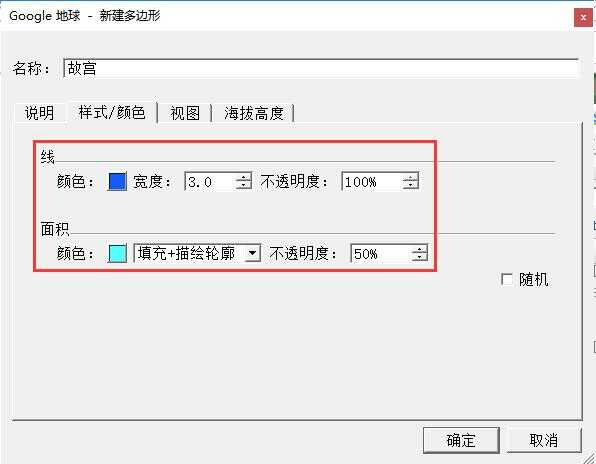
4、之后在保持“新建多边形”窗口开启的情况下,在地图上选取需要的多边形框体。

5、当区域选择完成后,点击“确定”按钮即可。
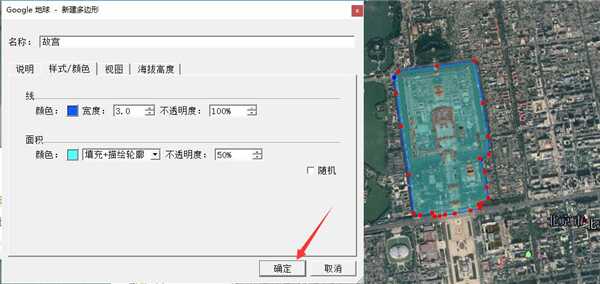
【如何测距】
1、首先点击谷歌地球顶部菜单栏中的“工具”按钮,点击打开其中的“标尺”功能。
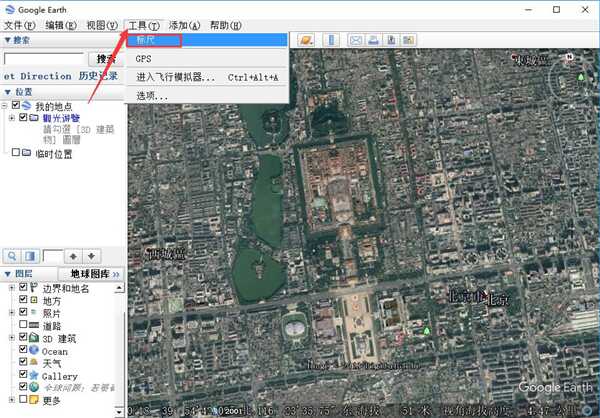
2、标尺控制框中的“线条”用来测量两点间的直线距离,“路径”用来多个点之间的综合长度。
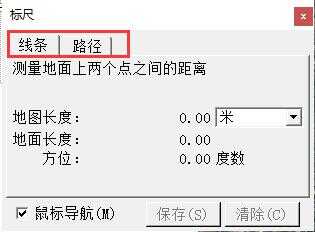
3、比如我们用“线条”在地图上选取两个点,这样在“标尺”窗口中会直接得出两点间的距离。
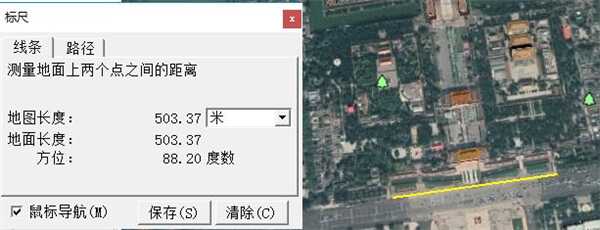
4、当使用“路径”功能时,在地图上依次点出几个点,会直接显示按照点的顺序得出的长度总和。
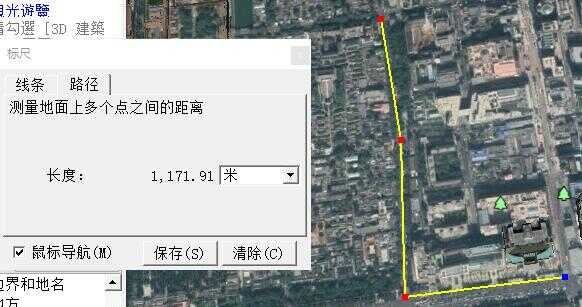

∨ 展开

 小苹果CF抽奖助手v54正式版
小苹果CF抽奖助手v54正式版 鼠标连击器v1.1.0电脑版
鼠标连击器v1.1.0电脑版 微软常用运行库合集v2019.10.19最新版
微软常用运行库合集v2019.10.19最新版 联想电源管理软件(Lenovo Energy Management)v6.0.2.0 官方版
联想电源管理软件(Lenovo Energy Management)v6.0.2.0 官方版

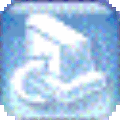
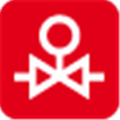




 联合突击阿登战役修改器 Build 9322516 Steam版
联合突击阿登战役修改器 Build 9322516 Steam版
 福昕PDF阅读器v10.0.113.35981绿色中文精简便携版
福昕PDF阅读器v10.0.113.35981绿色中文精简便携版
 愤怒的小鸟经典单机版 V1.0 官方正版
愤怒的小鸟经典单机版 V1.0 官方正版
 幽灵行动荒野破解版
幽灵行动荒野破解版
 Zip Express(邮政编码快速搜索工具)v2.13破解版
Zip Express(邮政编码快速搜索工具)v2.13破解版
 Video Sou(影视资源搜索器)v2.0绿色免费版
Video Sou(影视资源搜索器)v2.0绿色免费版
 BitRaser File Eraser(数据擦除工具)v3.0.0.0破解版
BitRaser File Eraser(数据擦除工具)v3.0.0.0破解版
 图片PDF转换器v1.8.0.0官方电脑版
图片PDF转换器v1.8.0.0官方电脑版
 VMware Workstation Pro 17中文破解版 V17.0.0 永久激活密钥版
VMware Workstation Pro 17中文破解版 V17.0.0 永久激活密钥版
 openwrt插件大全 +20 最新免费版
openwrt插件大全 +20 最新免费版
 vmware17pro注册机 V17.0.0 最新免费版
vmware17pro注册机 V17.0.0 最新免费版
 最新谷歌地球中文破解版 V7.3.6.9264 免费版
最新谷歌地球中文破解版 V7.3.6.9264 免费版
 VMware Workstation Pro17免安装版 V17.0.0 绿色破解版
VMware Workstation Pro17免安装版 V17.0.0 绿色破解版
 vmware workstation 16破解版 V16.2.4 永久激活密钥版
vmware workstation 16破解版 V16.2.4 永久激活密钥版
 小天才智能手表Root工具 V1.0 最新免费版
小天才智能手表Root工具 V1.0 最新免费版
 儿童手表通用刷机工具 V2.7 官方最新版
儿童手表通用刷机工具 V2.7 官方最新版